
የተለያዩ ስሌቶችን በምንመራበት ጊዜ, የመቶኛ ዋጋ ቁጥር መብዛት አንዳንድ ጊዜ አስፈላጊ ነው. ለምሳሌ ያህል, በዚህ ስሌቱ አበል አንድ የታወቀ መቶኛ ጋር, የገንዘብ ቃላት ውስጥ የንግድ ተጨማሪ ክፍያ መጠን ለመወሰን ጥቅም ላይ የዋለው ነው. መጥፎ ዕድል ሆኖ, እንጂ ለእያንዳንዱ ተጠቃሚ ይህም ቀላል ተግባር ነው. ዎቹ በ Microsoft Excel ማመልከቻ ቁጥር መቶኛ አበዛለሁ እንዴት ለመወሰን እንመልከት.
ቁጥር መቶኛ መካከል የማባዛት
እንዲያውም, መቶኛ ቁጥር አንድ መቶ ክፍል ነው. እነሱ ይላሉ ጊዜ አምስት ስለሚቀር% 13 በ ነው, ለምሳሌ, - ይህ ቁጥር 0,13 ሲባዛ በ 5 ነው. በ Excel ፕሮግራም ውስጥ, ይህ አገላለጽ "= 5 * 13%" ተብሎ የተጻፈው ይቻላል. ለማስላት, ይህ አገላለጽ ወደ ቀመር ሕብረቁምፊ በጽሑፍ, ወይም ወረቀት ላይ በማንኛውም ሕዋስ ውስጥ መሆን አለበት.
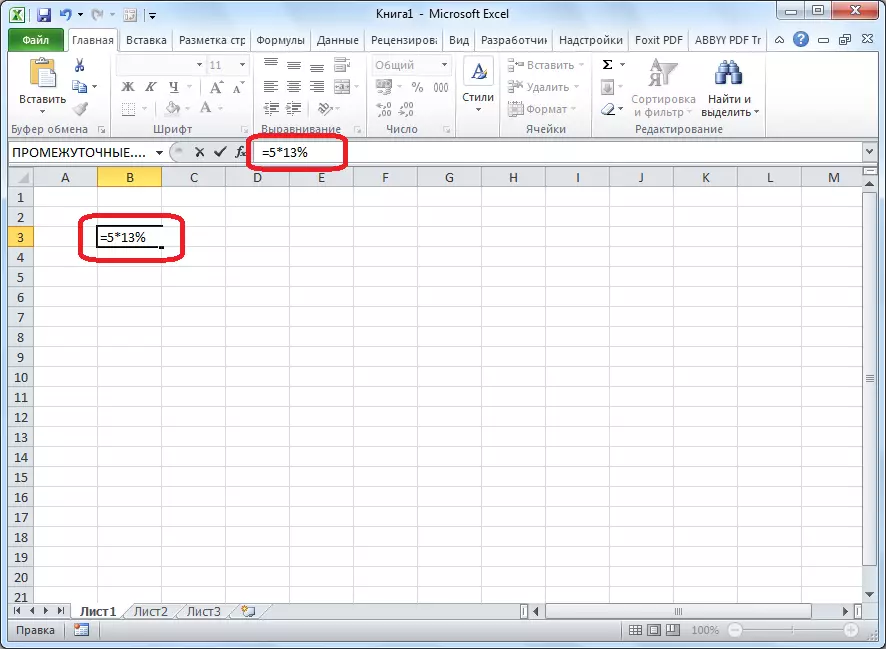
በተመረጠው ሕዋስ ውስጥ ያለውን ውጤት ለማየት, ልክ በኮምፒውተሩ ሰሌዳ ላይ አዝራር ENTER ተጫን.
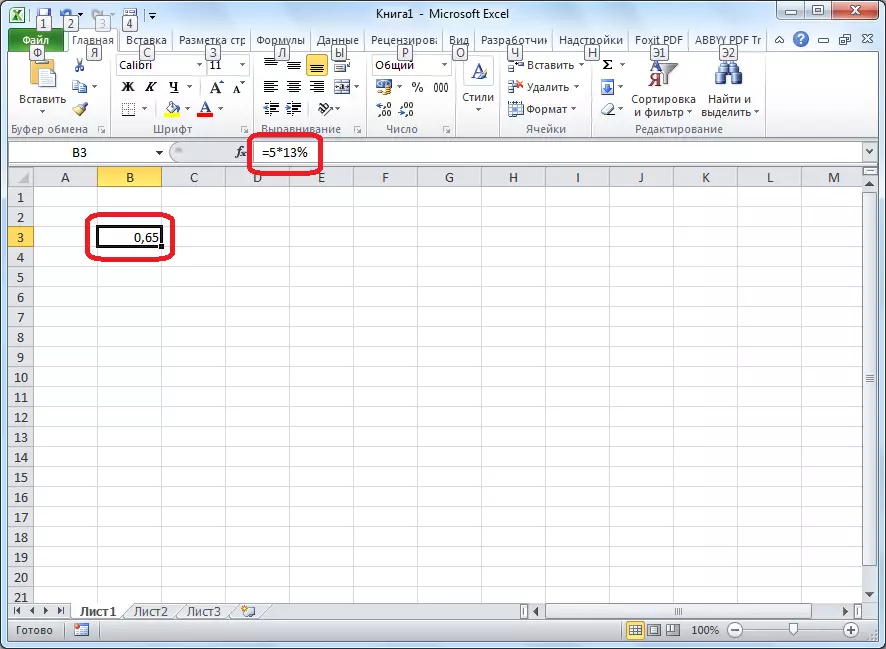
በተመሳሳይ መንገድ ስለ ውስጥ, እናንተ ሠንጠረዣዊ ውሂብ ስብስብ መቶኛ የማባዛት ማድረግ ይችላሉ. ይህን ያህል, እኛ ስሌት ውጤት ይታያል የት ሕዋስ ይሆናሉ. ሃሳባዊ ይህ ሕዋስ ስሌቱ የሚሆን ቁጥር ተመሳሳይ መስመር ውስጥ ነው መሆን ነበር. ግን ይህ ቅድመ ሁኔታ አይደለም. በዚህ ሕዋስ ውስጥ እኩልነት ምልክት ( "=") አነጋገር, አንድ ምንጭ ቁጥር የያዘ ህዋስ, ላይ ጠቅ ያድርጉ. ከዚያም የማባዛት ምልክት ( "*") ያደርገዋል, እና ቁጥር መብዛት የሚፈልጉበትን ላይ ሰሌዳ ላይ መቶኛ እሴት ነጥብ. ከመዝገብ መጨረሻ ላይ, አንድ በመቶ ምልክት ( "%") ማስቀመጥ አትርሳ.
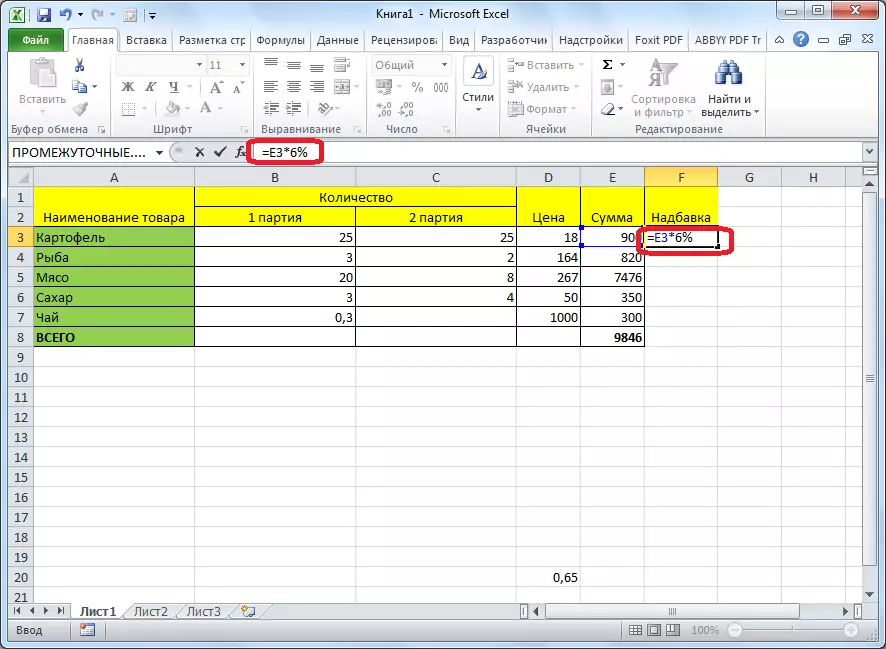
ውፅዓት ሲሉ አዝራሩን ENTER ላይ በገጹ ጠቅታ ላይ ውጤት ውስጥ.
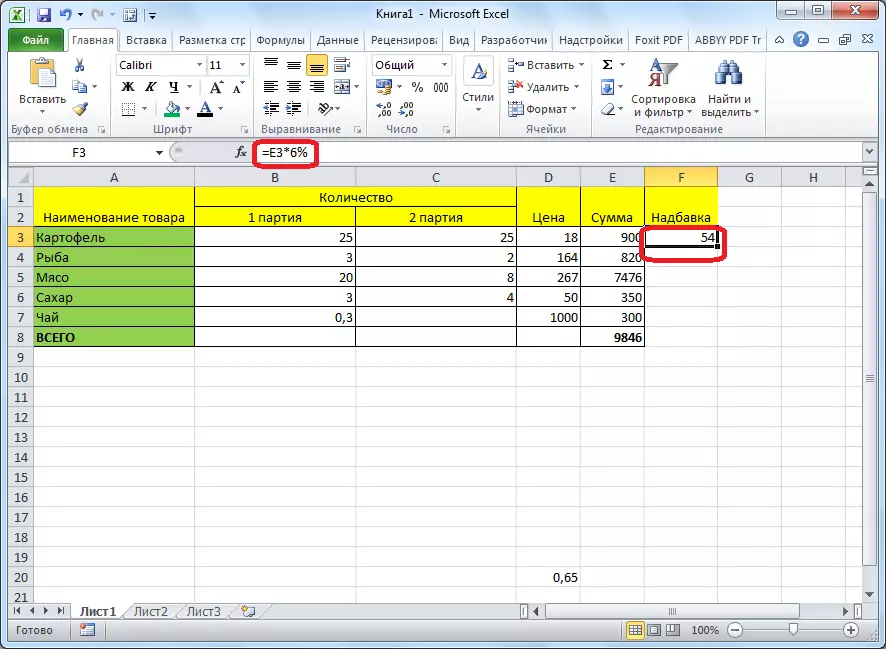
አስፈላጊ ከሆነ, ይህ እርምጃ ቀመር በመገልበጥ ብቻ በማድረግ ሌሎች ሕዋሳት ላይ ሊተገበር ይችላል. ውሂብ ሰንጠረዥ ውስጥ የሚገኝ ከሆነ ለምሳሌ ያህል, ብቻ በግራ አይጥ ምያለሁ ጊዜ መጨረሻ ወደ ታች ለመፈጸም ወደ ቀመር ይነዳ ቦታ ሴል, እና ታችኛው ቀኝ ማዕዘን ወደ ለማግኘት በቂ ነው ጠረጴዛው. በመሆኑም ቀመር ሁሉም ሕዋሳት ይገለበጣሉ, እና አንድ የተወሰነ መቶኛ ቁጥሮች ማባዛት ለማስላት እራስዎ መንዳት አስፈላጊ አይደለም.
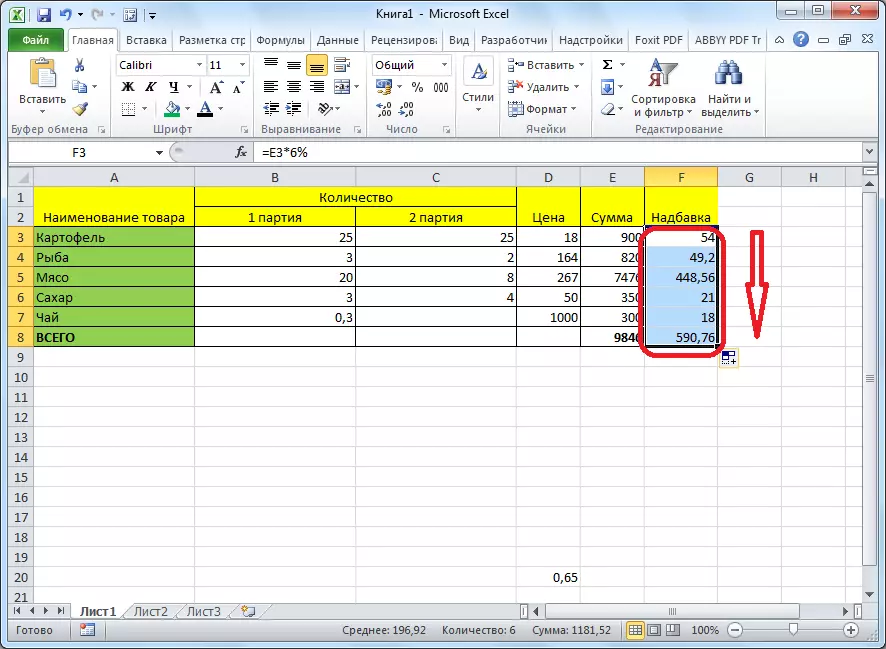
ከዚህ ማየት እንደምትችለው, በ Microsoft Excel ፕሮግራም ቁጥር መቶኛ በማባዛት ጋር, ልምድ ተጠቃሚዎች, ነገር ግን እንኳ newbies ብቻ ሳይሆን ምንም የተለየ ችግር የለም መሆን አለበት. ይህ መመሪያ ያለ ምንም ችግር በዚህ ሂደት ለመረዳት ያስችላቸዋል.
